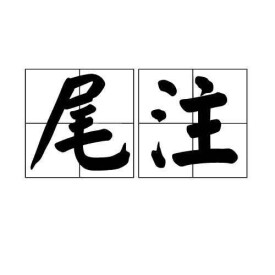章節附註
章節附註
章節附註是一種對文本的補充說明,一般位於文檔的末尾,列出引文的出處等。章節附註由兩個關聯的部分組成,包括註釋引用標記和其對應的註釋文本。
章節附註和腳註一樣,是一種對文本的補充說明。腳註一般位於頁面的底部,可以作為文檔某處內容的註釋;章節附註一般位於文檔的末尾,列出引文的出處等。
章節附註由兩個關聯的部分組成,包括註釋引用標記和其對應的註釋文本。用戶可讓Word 自動為標記編號或創建自定義的標記。在添加、刪除或移動自動編號的註釋時,Word 將對註釋引用標記重新編號。
目錄
(1)將插入移到要插入腳註和章節附註的位置。
(2)單擊【插入】菜單中的【引用】中的【腳註和章節附註】菜單項,出現【腳註和章節附註】對話框。
(3)選擇【腳註】選項,可以插入腳註;如果要插入章節附註,則 選擇【章節附註】選項。
(4)如果選擇了【自動編號】選項,Word 就會給所有腳註或尾 注連續編號,當添加、刪除、移動腳註或章節附註引用標記時重新編號。
(5)如果要自定義腳註或章節附註的引用標記,可以選擇【自定義 標記】,然後在後面的文本框中輸入作為腳註或章節附註的引用符號。如果鍵盤上沒有這種符號,可以單擊【符號】按鈕,從【符號】對話框中選擇一個合適的符號作為腳註或章節附註即可。
(6)單擊【確定】按鈕后,就可以開始輸入腳註或章節附註文本。輸入腳註或章節附註文本的方式會因文檔視圖的不同而有所不同。
在Word中,插入腳註的快捷鍵為:ALT+CTRL+F;插入章節附註的快捷鍵為:ALT+CTRL+D。